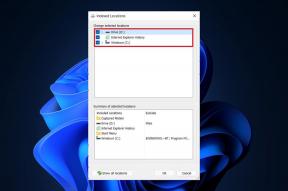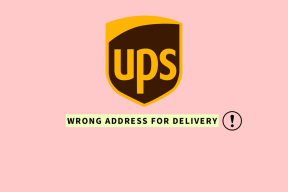Kako nastaviti in začeti z DAEMON Sync
Miscellanea / / December 02, 2021
Kako kul bi bilo, da bi prišla dopust ali potovanje in tako kot se osvežite po prihodu domov, vse svoje fotografije se sinhronizirajo z vašim računalnikom? Vedno sem sovražil to idejo povezavo telefona z računalnikom s podatkovnim kablom. Menim, da bi moralo biti vse brezžično, brez nereda in lažje.

Delili smo različne trike osnovne in napredne ravni, s katerimi lahko povežete telefon z računalnikom in samodejno sinhronizirate datoteke in fotografije. Eden od teh najlažjih trikov je bil nekoč aplikacijo, imenovano BitTorrent Sync. BitTorrent Sync se uporablja za zagotavljanje univerzalne platforme za vse namizne računalnike in operacijski sistem pametnih telefonov za sinhronizacijo datotek prek lokalnega brezžičnega omrežja. Namestitev in nastavitev aplikacije je bila včasih zelo enostavna. Toda stvari so se spremenile po izdaji različice 2.0.
Aplikacija je vsekakor izboljšala varnostne module, vendar je izgubila svojo preprostost. Tip, kot sem jaz, je potreboval približno 30 minut, da je razumel, kako aplikacija deluje, in še vedno imam nekaj dvomov. Kolikor sem slišal, so nekateri uporabniki obupali v samo 15 do 20 minutah po nadgradnji na različico 2.0.

Torej za tiste, ki iščejo lažjo alternativo in tudi tisti, ki še nikoli niso poskusili avtomatizirane sinhronizacije Wi-Fi, bo DAEMON Sync morda postal vaš novi najboljši prijatelj, ko gre za sinhronizacijo datotek. Naj vam pokažem, kako enostavno je nastaviti in uporabljati aplikacijo.
Nastavitev in uporaba DAEMON Sync
Začeti, prenesite in namestite DAEMON Sync na vašem računalniku. Strežnik je na voljo za Windows, Mac in Linux in pokriva skoraj vse. Po namestitvi strežnika se front-end zažene v spletnem brskalniku in je zato podoben v vseh operacijskih sistemih. Strežnik smo preizkusili v sistemu Windows 10 s sprednjim delom, ki se izvaja v brskalniku Chrome. Ko se zažene, vas bo vprašal za uporabniško ime in geslo. Privzeto geslo za prijavo bi bilo prikazano v pojavnem oknu brskalnika.

Na domači strani boste videli stanje strežnika. The Pripravljen stanje pomeni, da je namizje pripravljeno za dohodne prenose. Za vsak slučaj, če vidite, da je stanje strežnika kot Ni pripravljen, poskusite znova zagnati DAEMON Sync in osvežite stran. Ko ste vse to naredili, je čas, da namestite aplikacijo na svoje pametne telefone. DAEMON Sync trenutno podpira Android in iOS vendar o izdaji za telefone Microsoft Windows v kratkem še ni nobene besede.

Ko zaženete aplikacijo v telefonu, bo samodejno poiskala strežnike in jih zaznala. Če strežnika iz nekega razloga ni mogoče najti, lahko tudi ročno vnesite naslov IP. Naslednja stvar je, da preverite pristnost kode PIN, ki jo vidite na strežniku DAEMON Sync, in povežete naprave.


Za uporabnike iPhone-a boste dobili samo možnost sinhronizacije fotografij in videoposnetkov, uporabniki Androida pa lahko izberejo tudi izbrane mape, ki jih želijo samodejno sinhronizirati z računalnikom. Mapa, v katero se sinhronizirajo datoteke, lahko spremenite v nastavitvah. Za vsak telefon, ki ga sinhronizirate z aplikacijo, bo ustvarjena ločena mapa, kar vam bo olajšalo upravljanje datotek.


Ena od odličnih lastnosti aplikacije je, da lahko datoteke delite neposredno med telefoni. Tako si lahko ogledate fotografije, ki se nalagajo iz drugega telefona, in jih nato shranite v svojo napravo. Seveda je tu varnost minimalna in aplikacija je namenjena domači uporabi, kjer je za varnost edini začetni PIN.


Brez pretakanja: Na DAEMON Sync ni možnosti pretakanja, zato boste morali datoteko prenesti iz računalnika v telefon, če jo želite tam gledati.
Zaključek
To je vse o DAEMON Sync. Ko gre za preprostost in enostaven dostop, dvomim, da je lahko stvari lažje. Ampak spet, morda boste morali narediti kompromis glede varnosti. Če pa ste še posebej pozorni na varnost, bi se lahko odločili za BitTorrent Sync. Za tiste, ki se težko razumete z aplikacijo, počakajte na enega od naslednjih člankov. Pokažem vodnik po korakih za nastavitev sinhronizacije datotek na BitTorrent Sync.